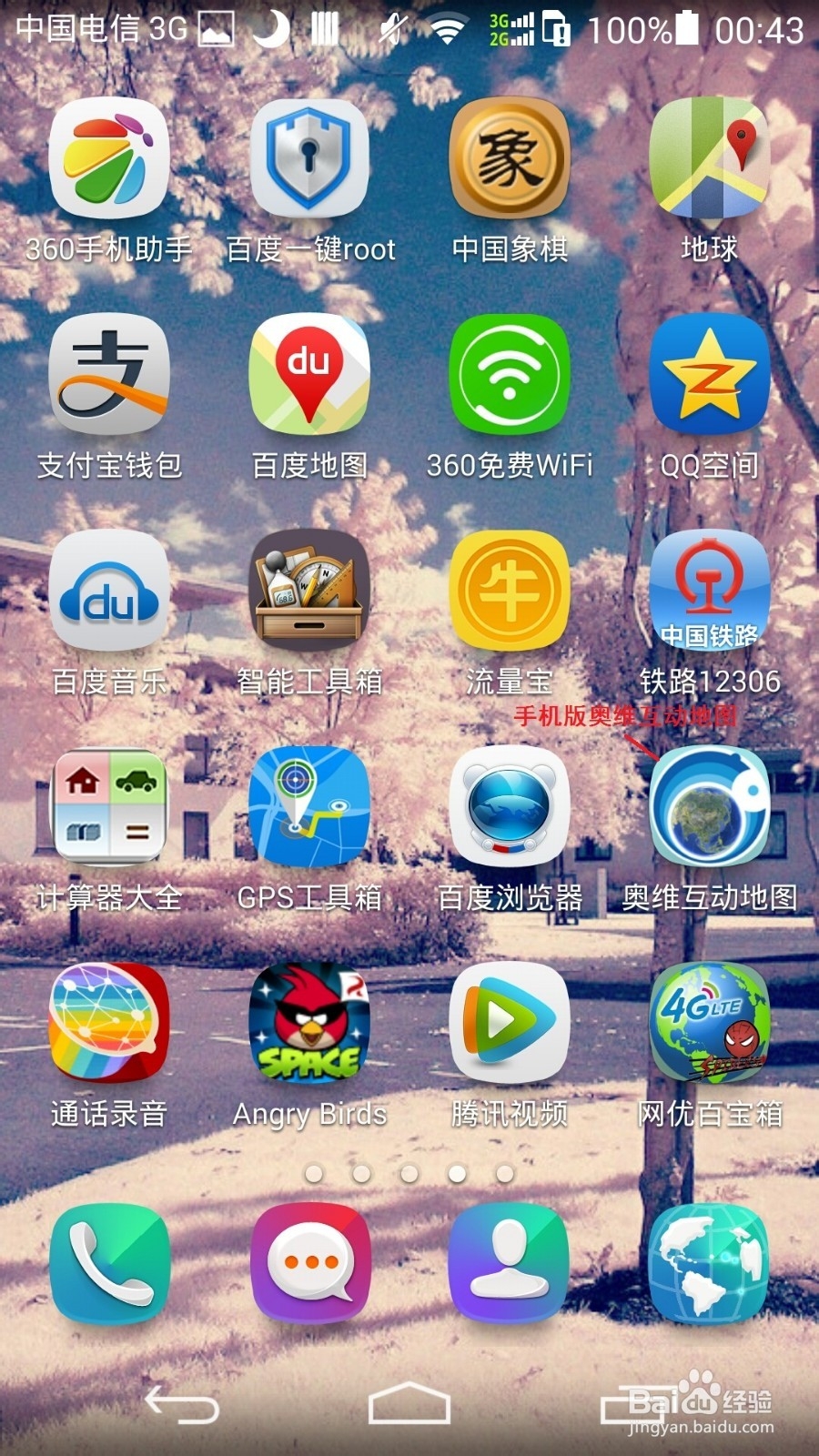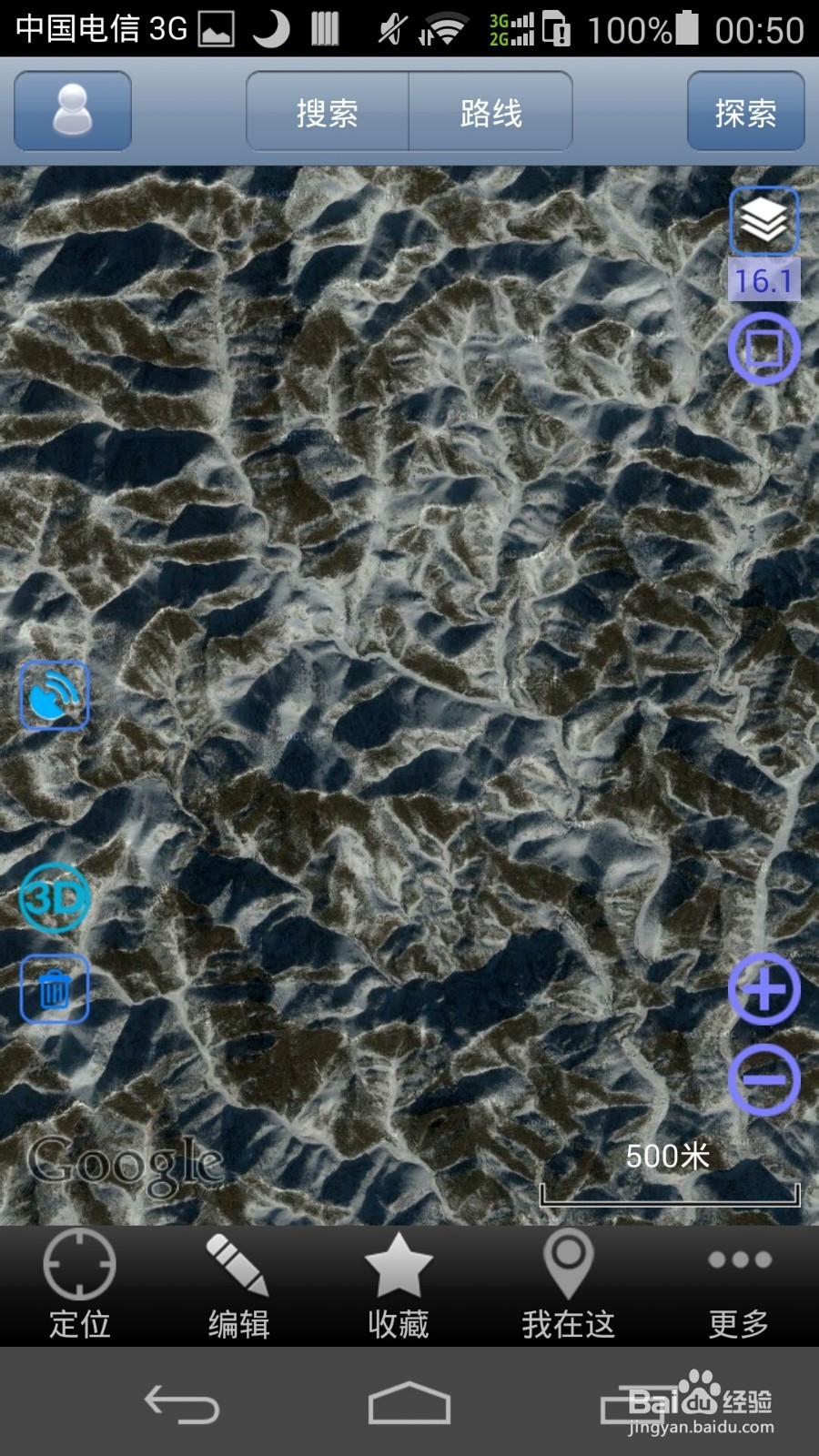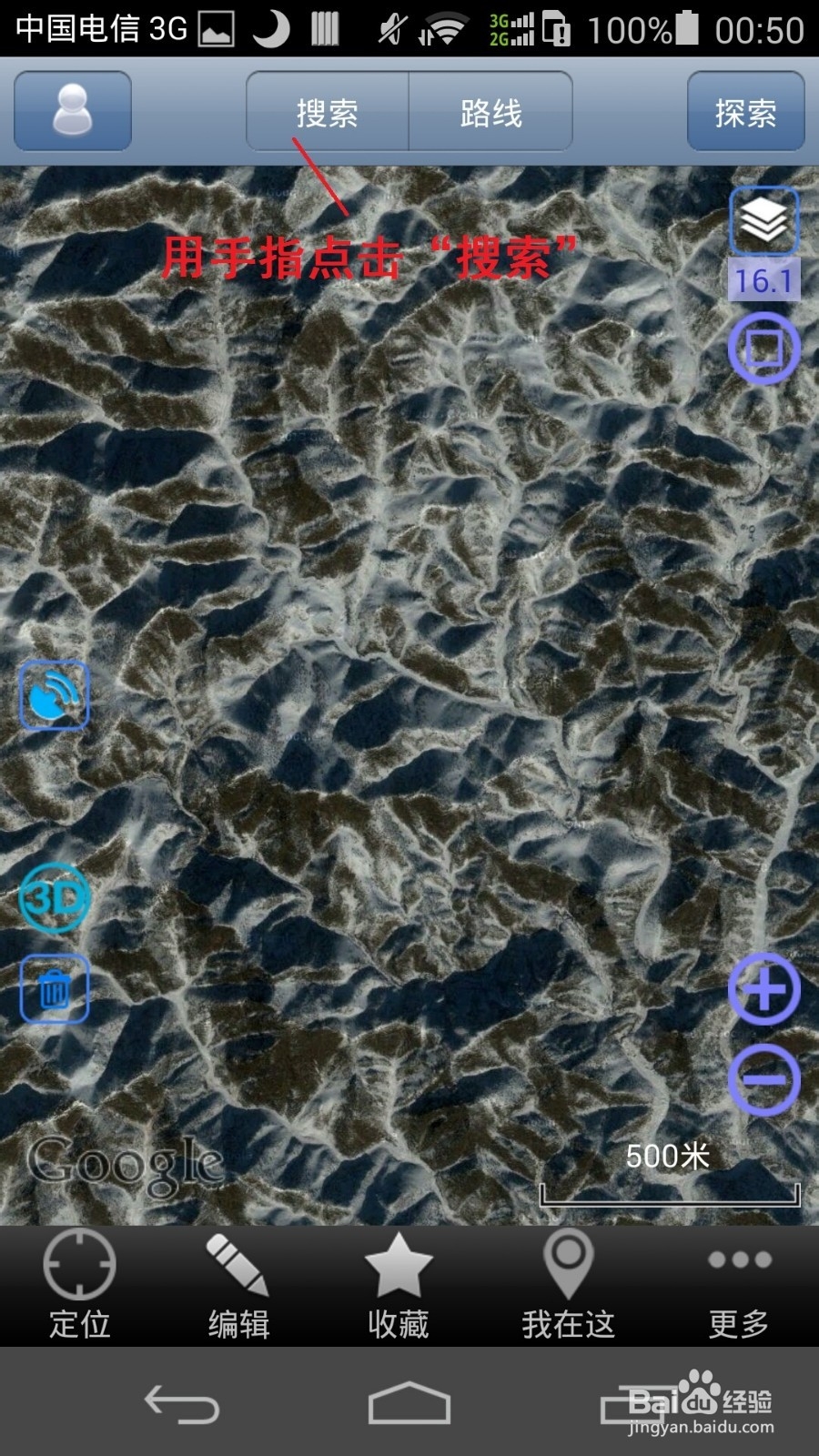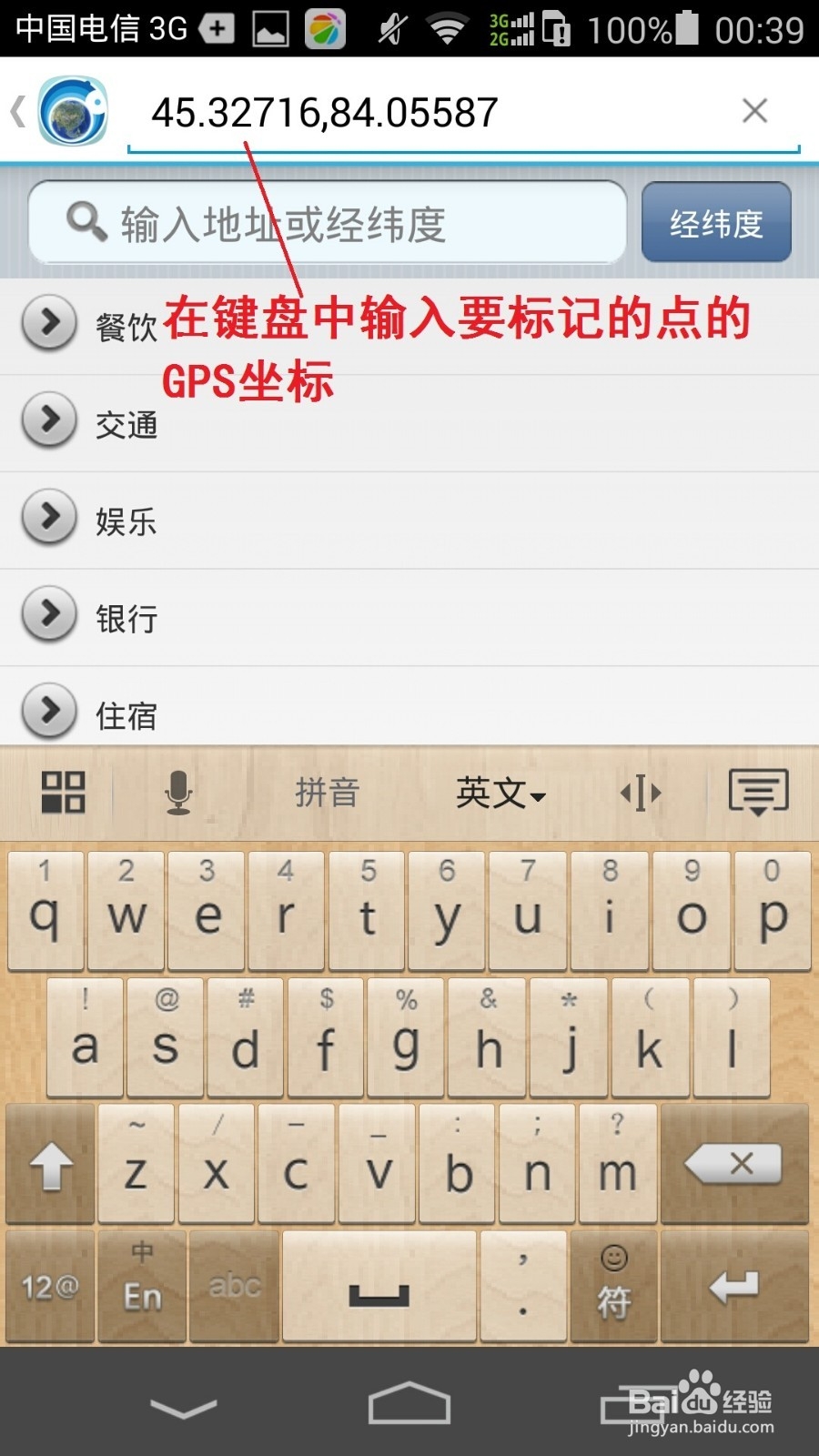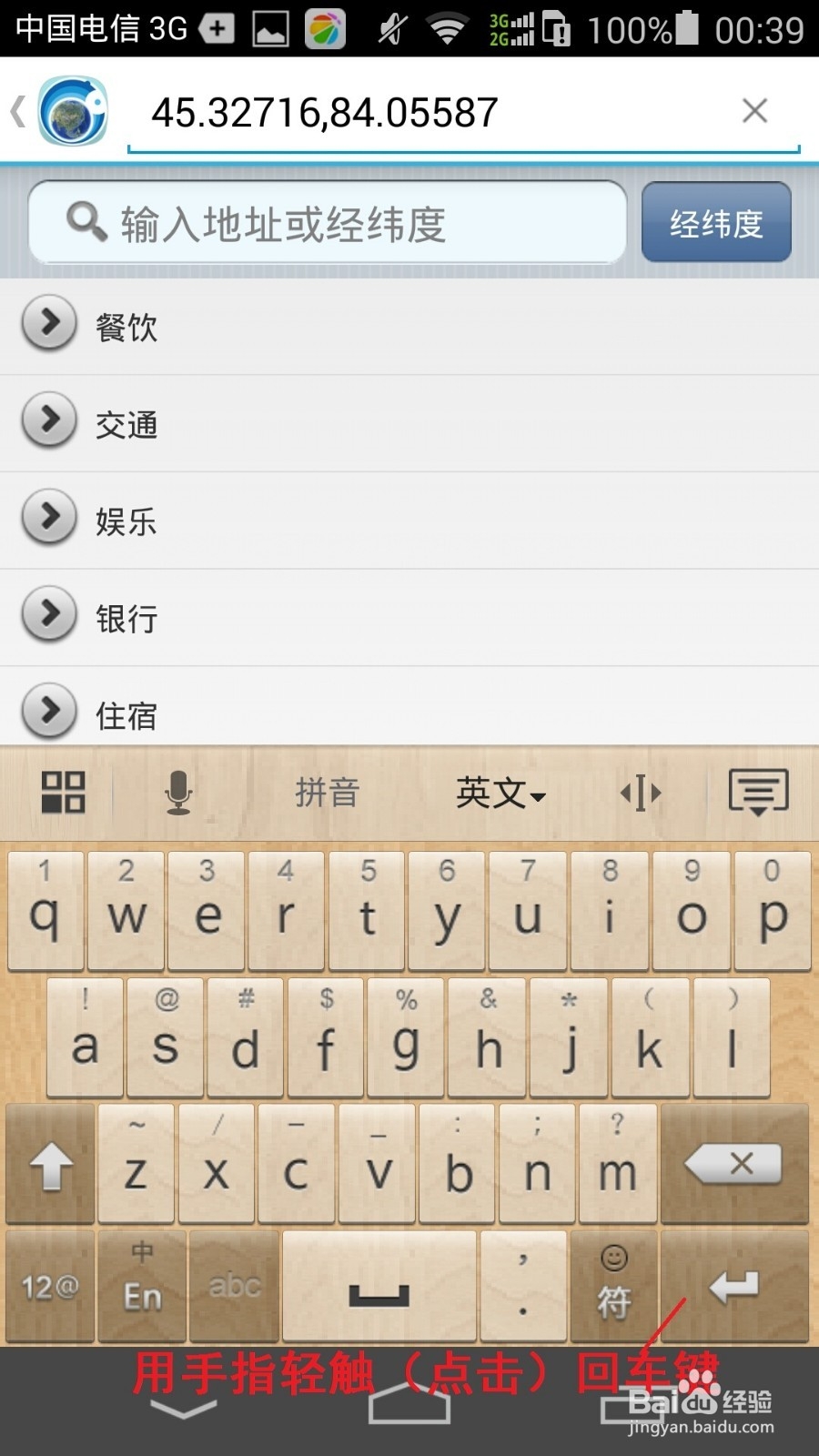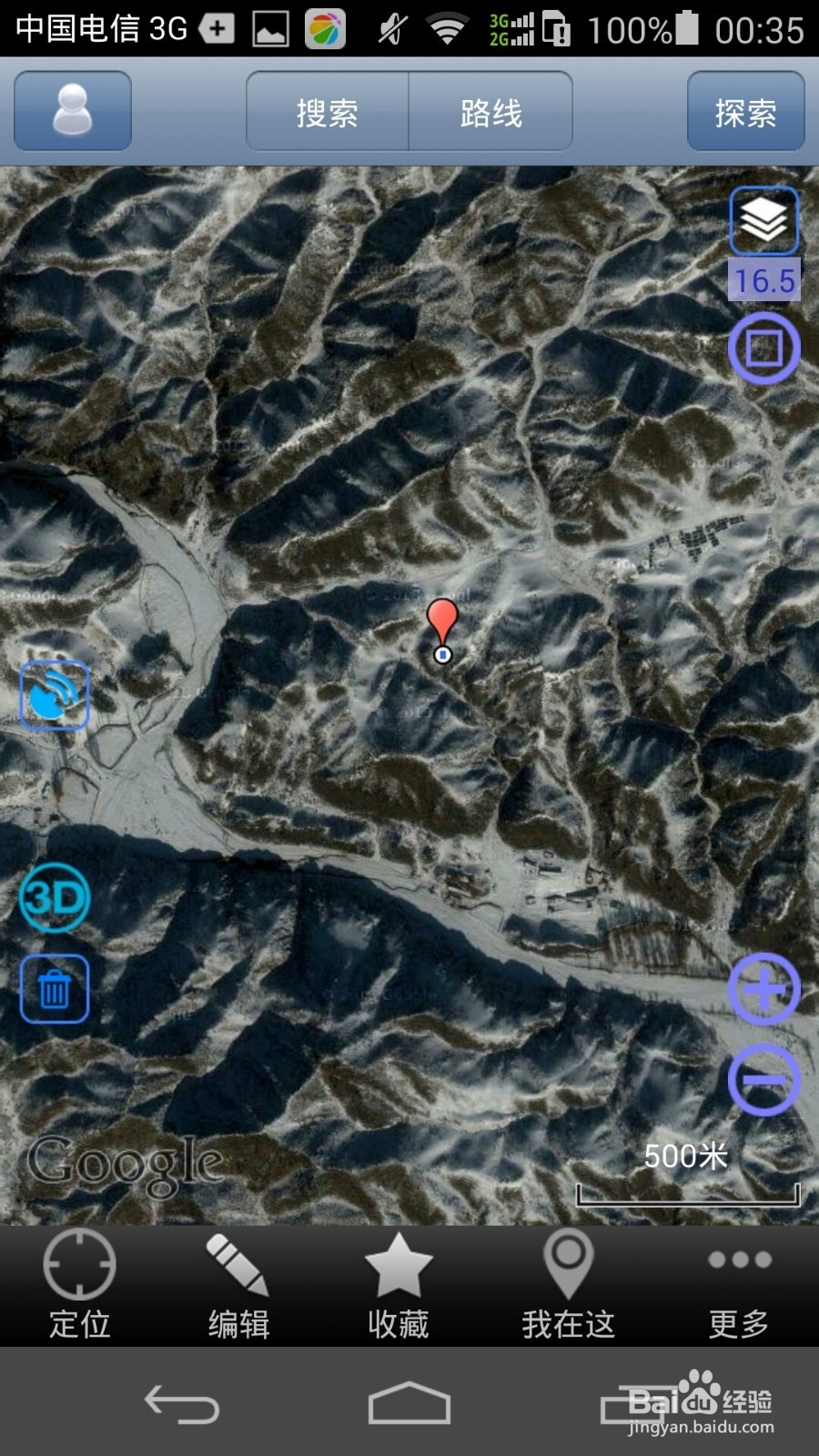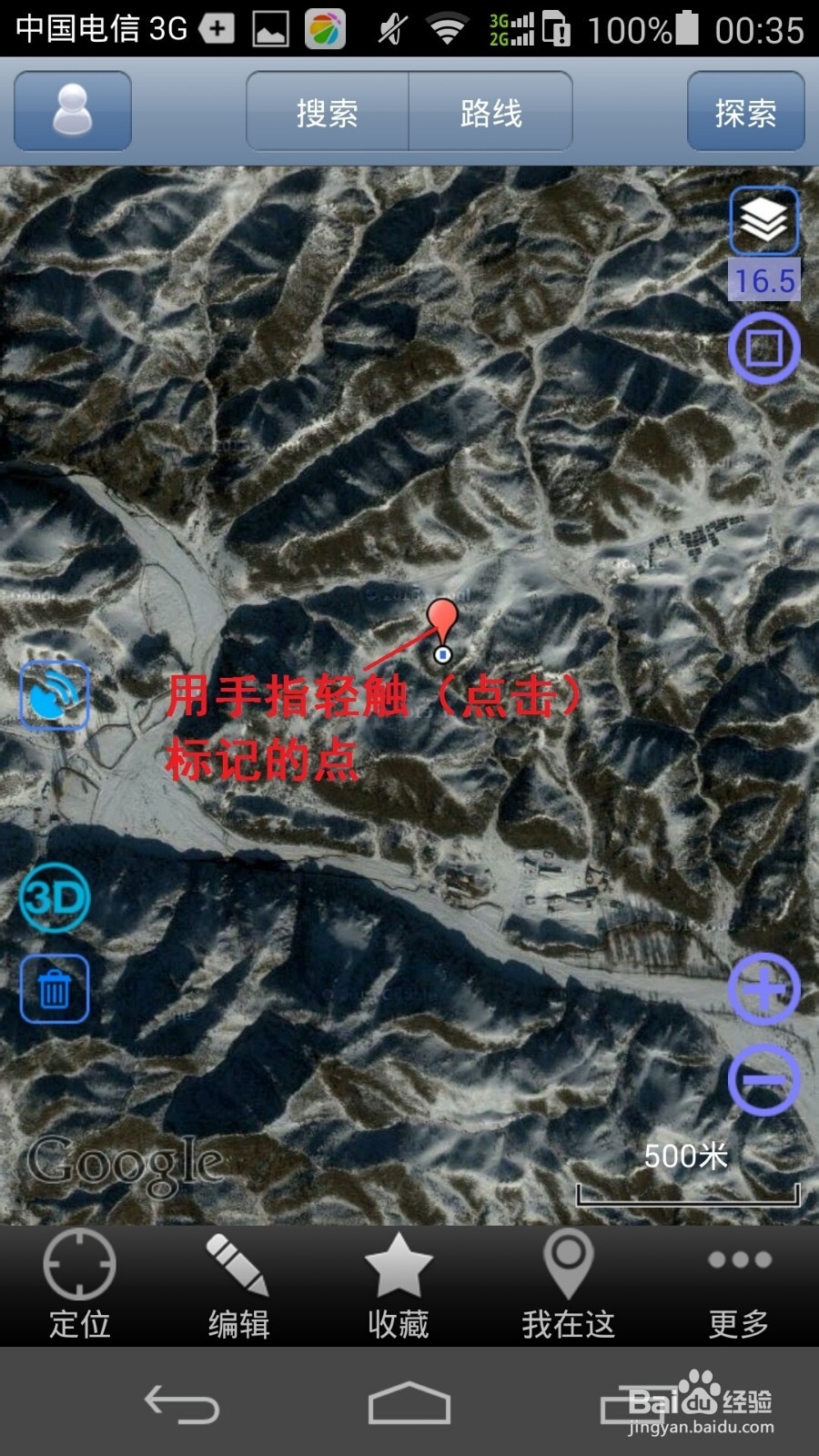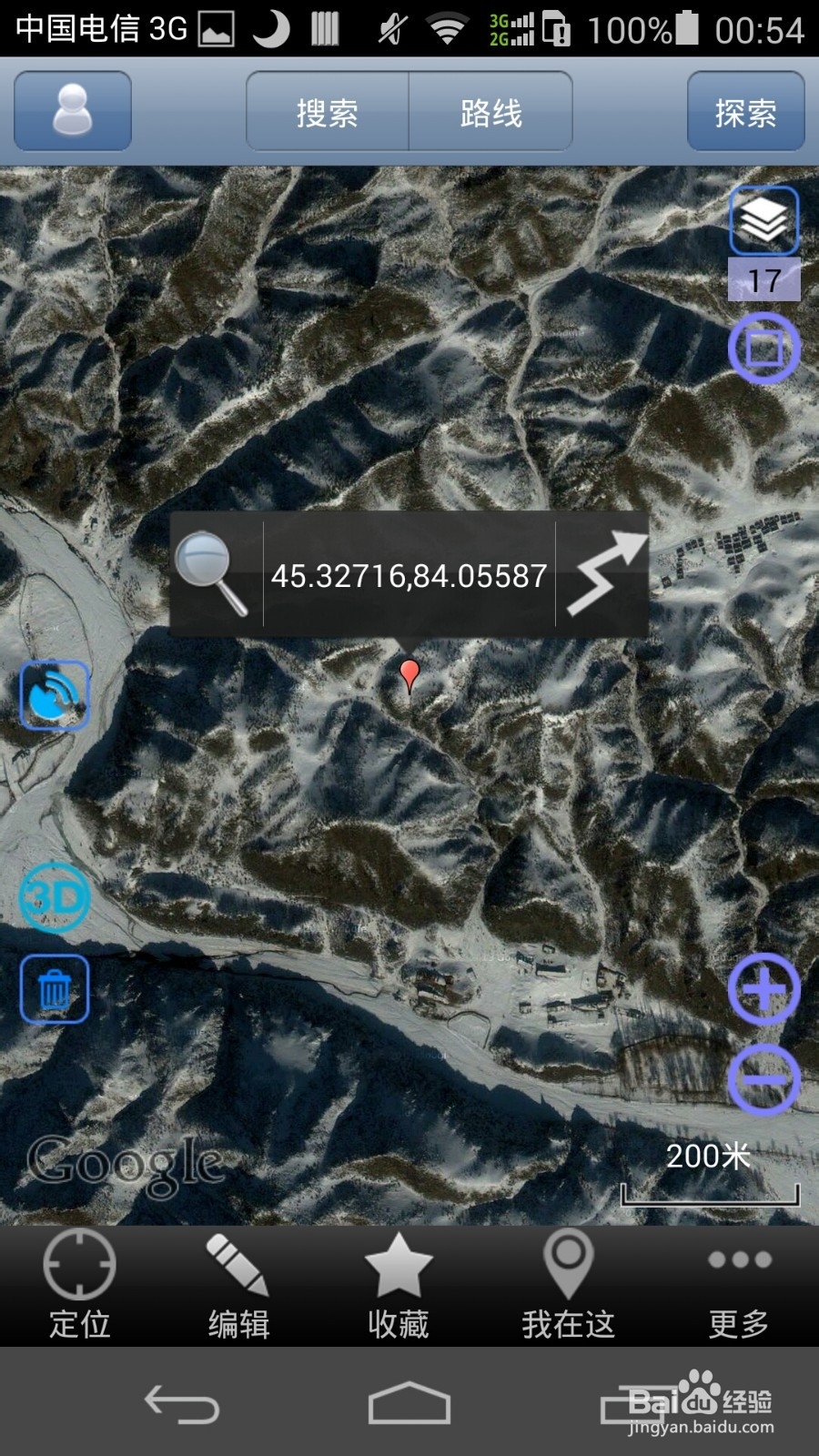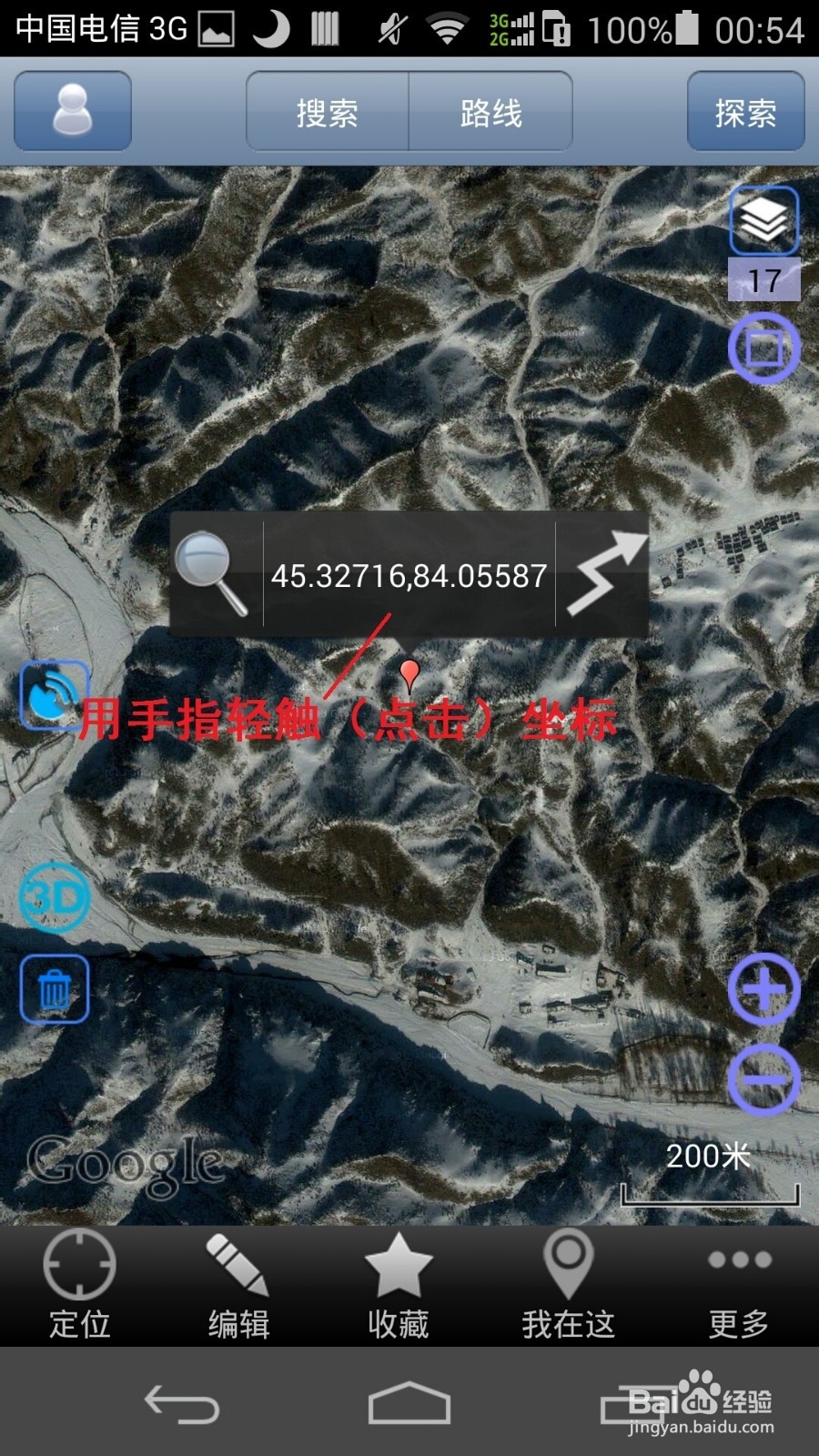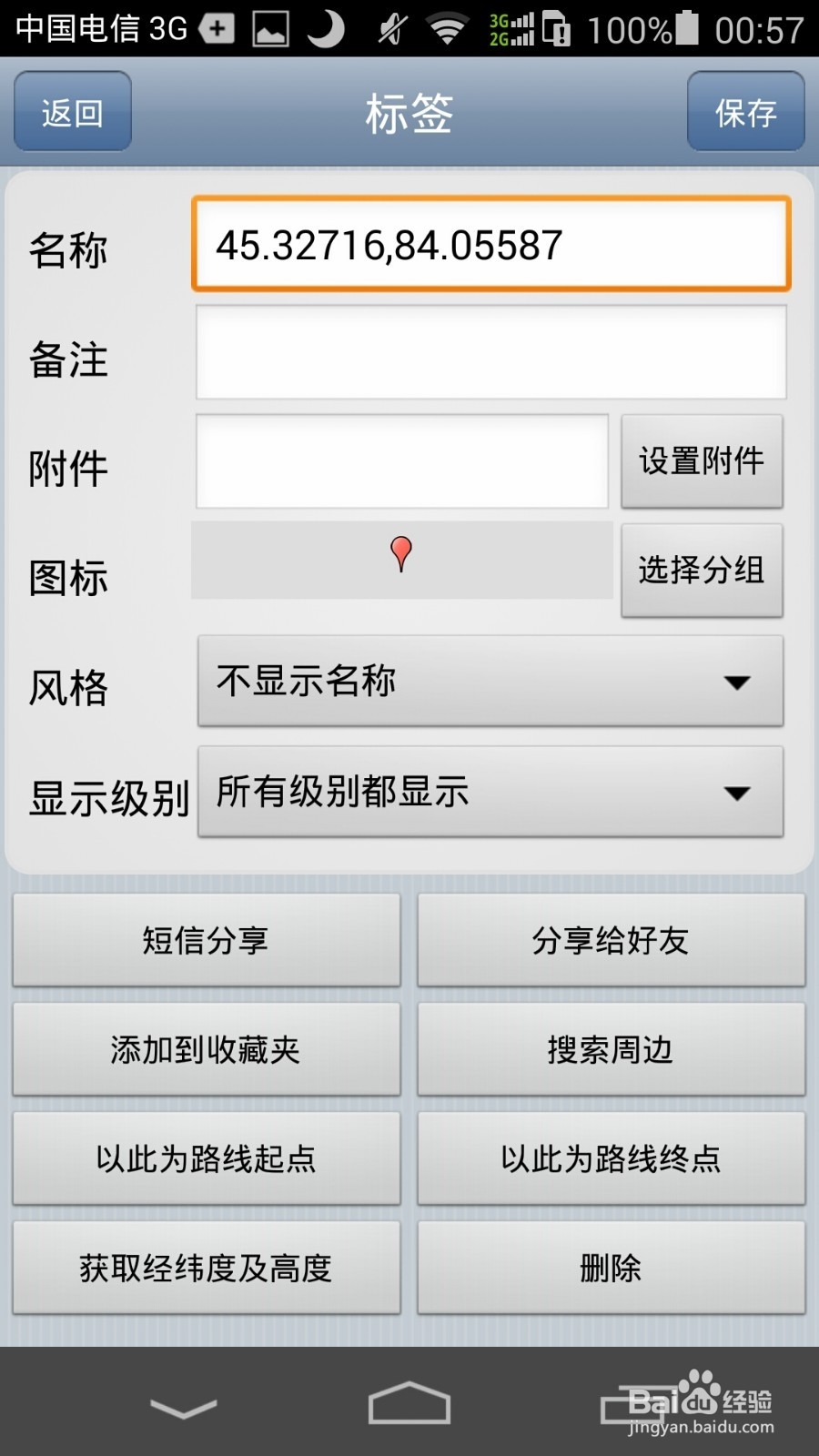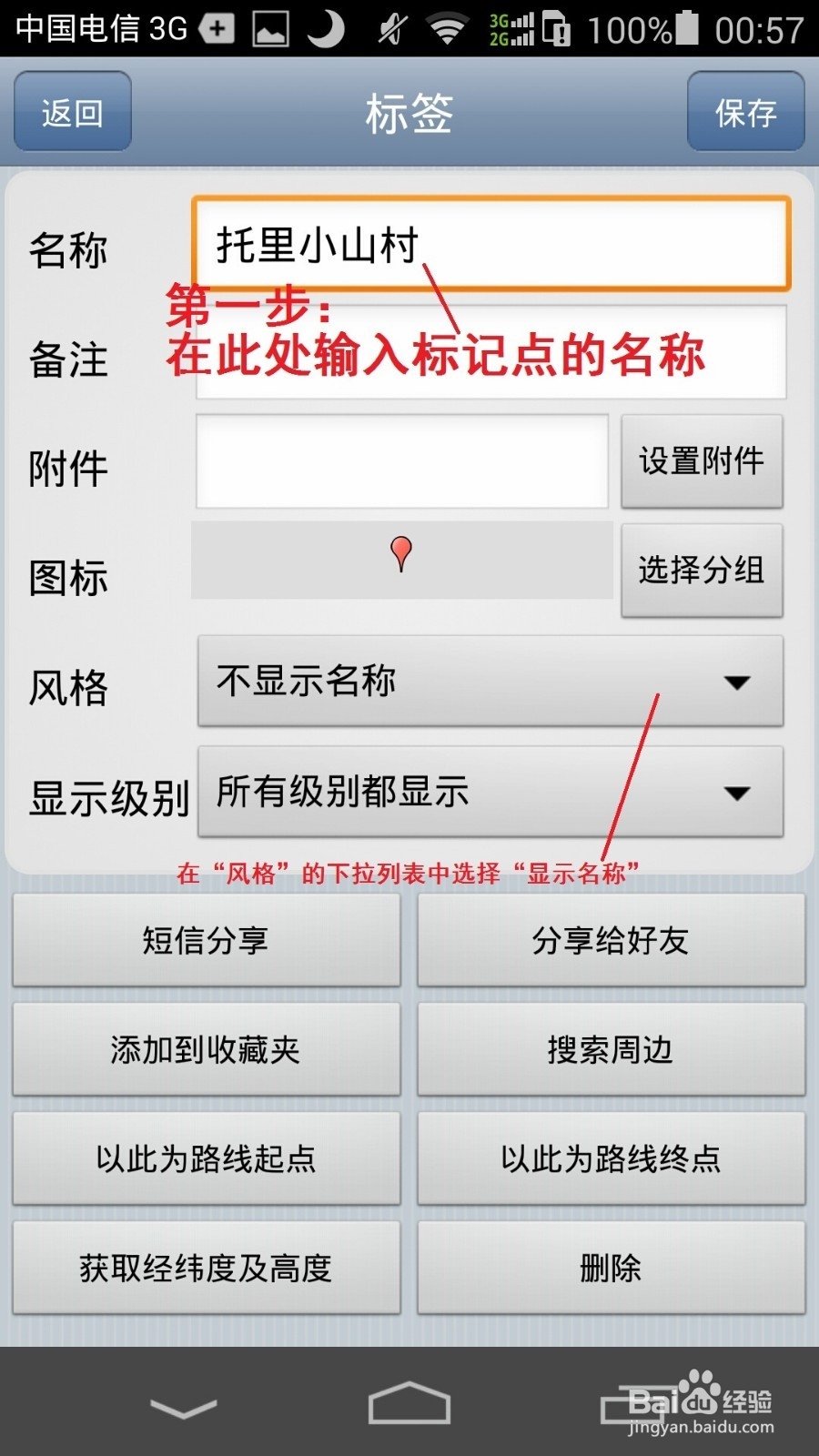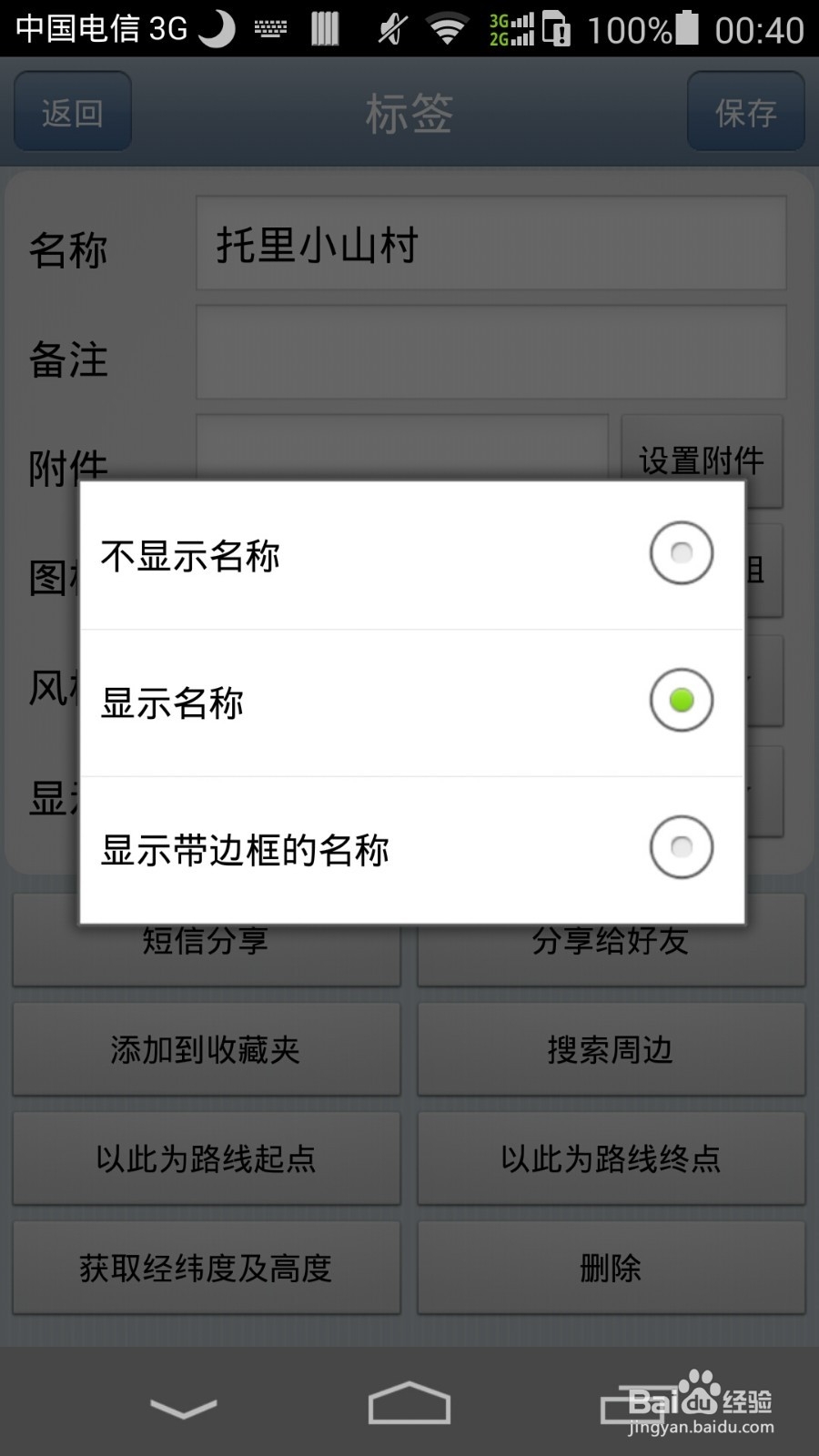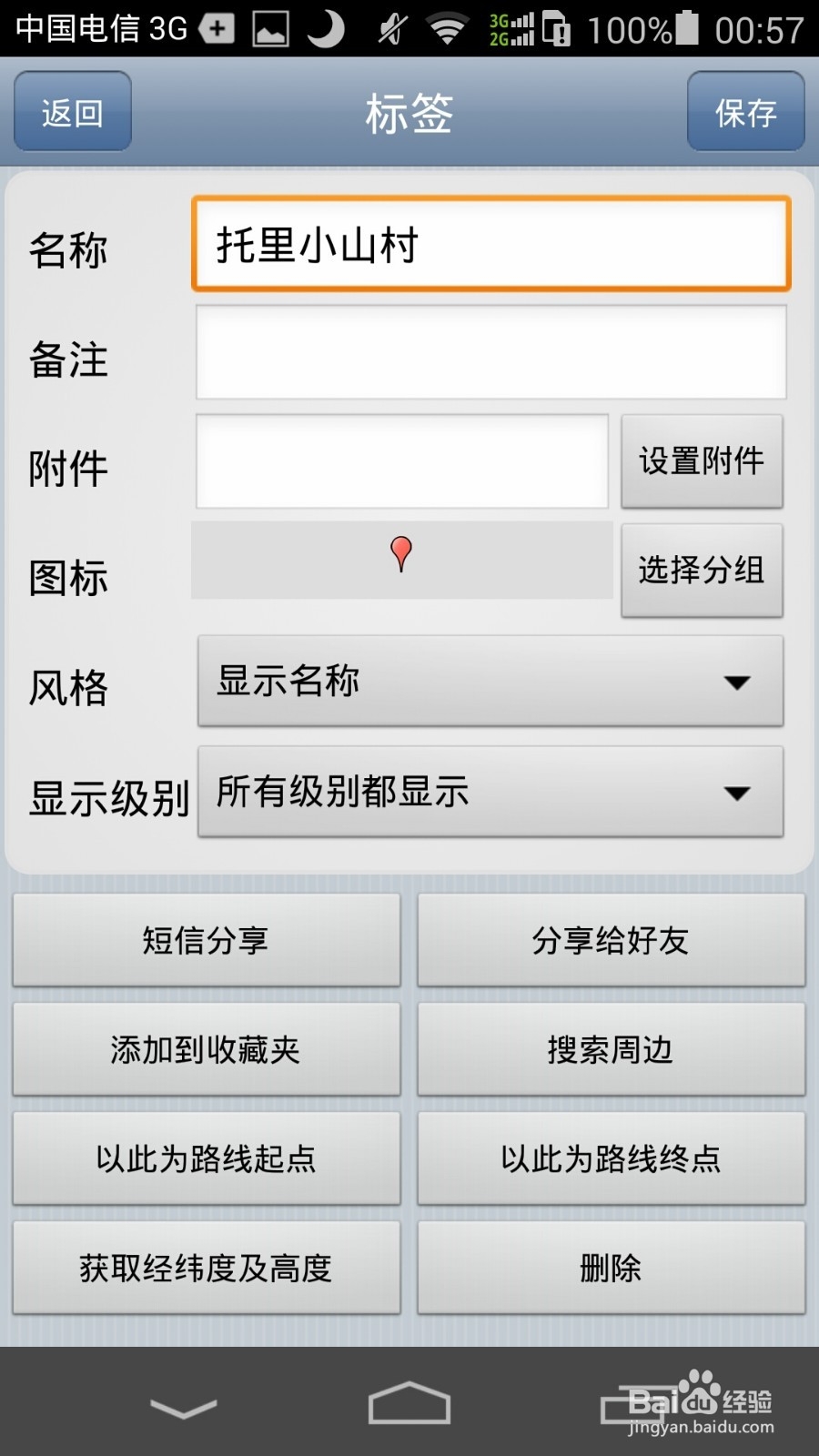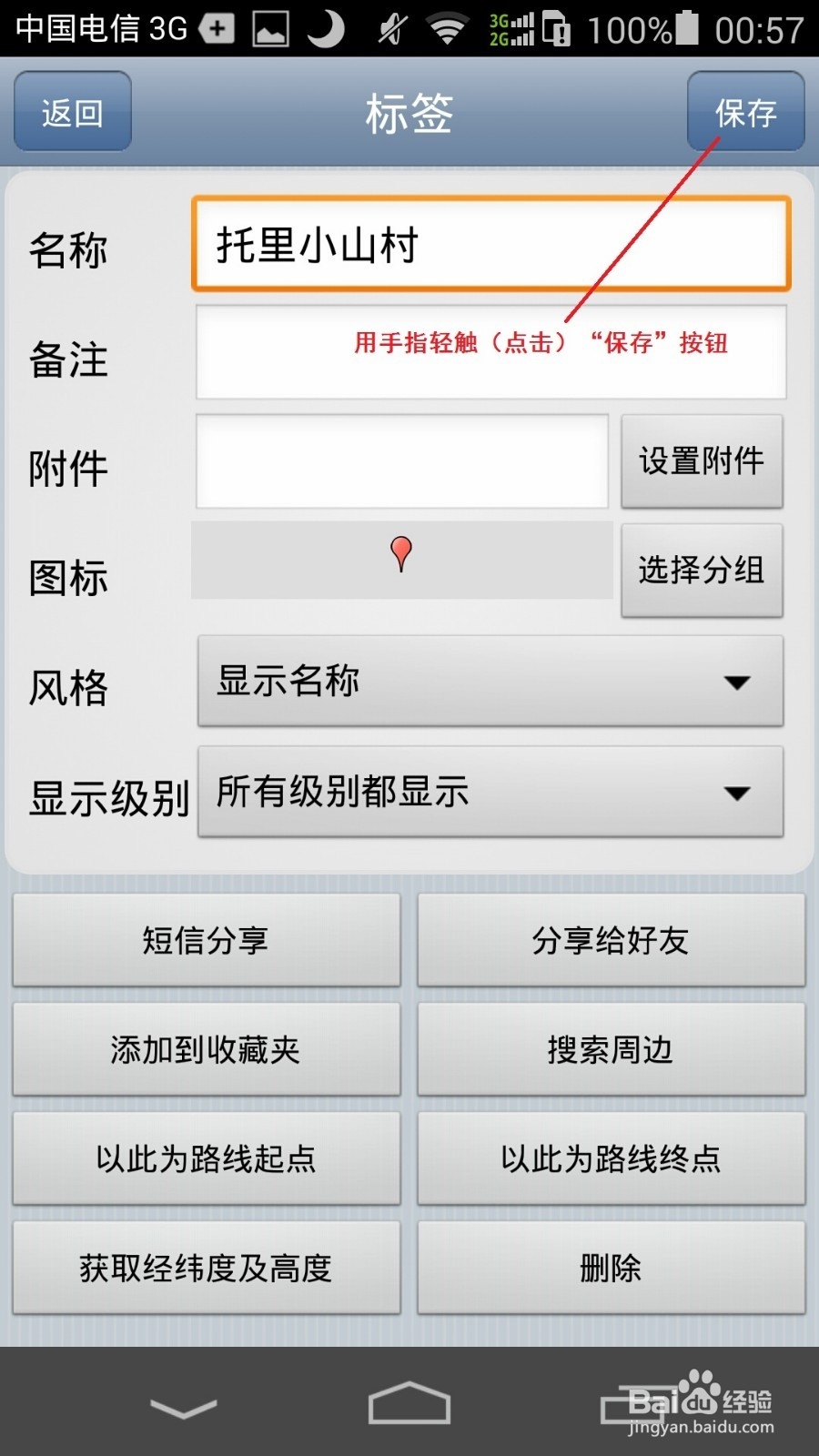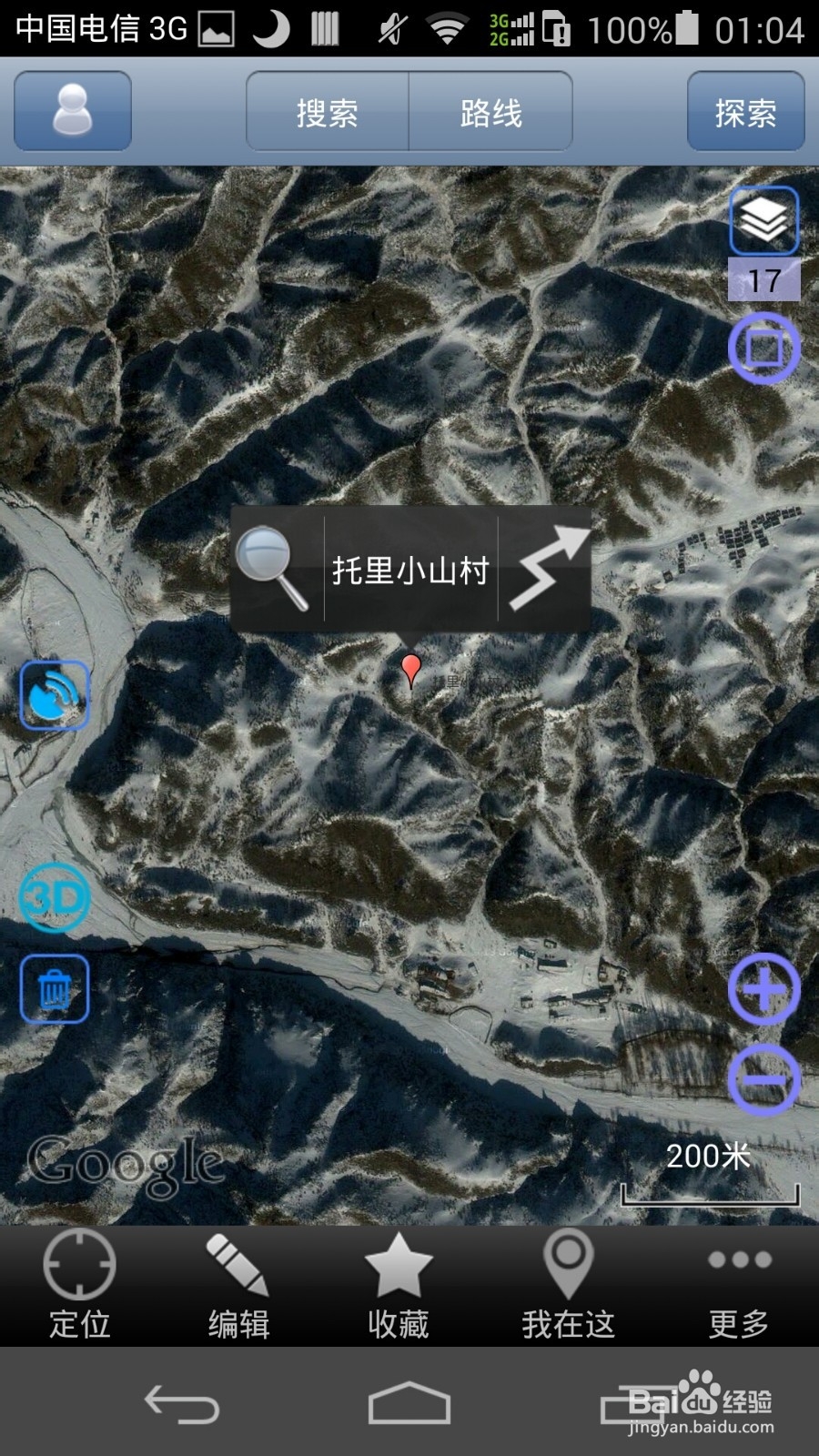如何在奥维互动地图手机版中标记/编辑一个点
1、打开智能手机(触屏),找到已经安装好的奥维互动地图软件。
2、用手指轻触(点击)“奥维互动地图”图标,进入奥维互动地图软件。
3、用手指轻触(点击)地图的“搜索”按钮。
4、在弹出的框中,用手指轻触(点击)框。
5、输入要标记/编辑的点的GPS坐标。
6、用手指轻触(点击)键盘上的回车键。
7、查看标记的点,并用手指轻触(点击)标记的点的图标。
8、用手指轻触(点击)要标记/编辑的点的坐标。
9、编辑要标记的点的名称,在“风格”的下拉列表中选择“显示名称”。
10、用手指轻触(点击)“保存”按钮。
11、查看标记的点的信息。至此,就成功的在奥维互动地图中标记/编辑了一个点。
声明:本网站引用、摘录或转载内容仅供网站访问者交流或参考,不代表本站立场,如存在版权或非法内容,请联系站长删除,联系邮箱:site.kefu@qq.com。
阅读量:70
阅读量:27
阅读量:74
阅读量:87
阅读量:86